契約に必要な書類を用意しましたか?
まず、前回の記事「【面倒くさい人必見】初めてのOCNモバイルONEの申し込み。契約に必要な書類をまとめてみた!」でお話ししました、契約書類を用意しましょう。
まずどちらかを用意しましょう。
運転免許のある方
「クレジットカード」+「運転免許証」
運転免許のない方
「クレジットカード」+「健康保険証」+「住民票(補助書類)
事前準備
「運転免許証」や「健康保険証」はカメラで撮影してPCに保存しておきましょう。
「住民票」はスキャナーなどで取り込んでPDF等に変換しPCに保存しておきましょう。
※申込時に必要書類はアップロードする必要があります。
OCNモバイルの格安スマホセットを申し込む前提
この申し込みの前提は、新しいスマートフォンとSIMカードを一緒に購入するという前提です。
対象となる方は、
- ドコモのガラケーを利用していた方
- au・ソフトバンクのスマートフォン・ガラケーを電話を利用していた方
※auやソフトバンクの端末の方はSIMロック解除をしてもらえば利用できる端末もあります。
最短10分で終わる格安スマホセットのインターネット申し込みの流れ
スマホセットお申し込み流れは以下になります。
- お申し込み前に
- プラン選択
- ログイン
- お申し込み
- SIM支払い
- 完了
1.スマホセット「お申し込み前に」ページを確認
最初にある「お申し込みに必要となるもの」
これは、「【面倒くさい人必見】初めてのOCNモバイルONEの申し込み。契約に必要な書類をまとめてみた!」で紹介した必要書類の確認。すでに用意してあれば問題ありません。
お申し込みの流れ
最短10分で終わる申し込みの流れを確認します。
よくある質問
疑問質問があれば、よくある質問ページで確認しよう
→「よくある質問を確認する」
注意事項の確認
注意事項を確認する。注意事項をしたまでスクロールしないと、「注意事項の内容に同意します」が押せないので注意しましょう!
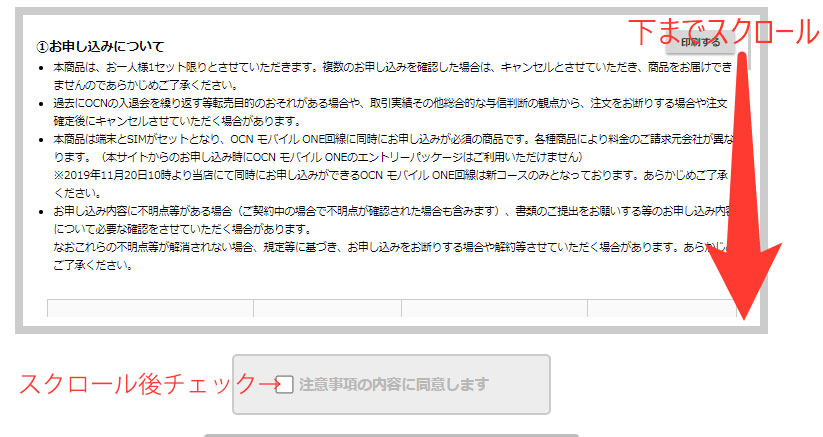
2.ご契約手続き
「注意事項の内容に同意します」チェックをして「プランを選択する」ボタンを押すと、契約の手続きをする画面に移動します。
A.プランやオプションの選択
端末の支払い回数や、オプション加入、ナンバーポータビリティーなどの入力を行います。
B.お支払い額の確認
支払額等を確認して次のページに進みます。
3.ログイン
ログイン画面
初めて利用する方は、「お申し込み手続きに進む」を選択する。
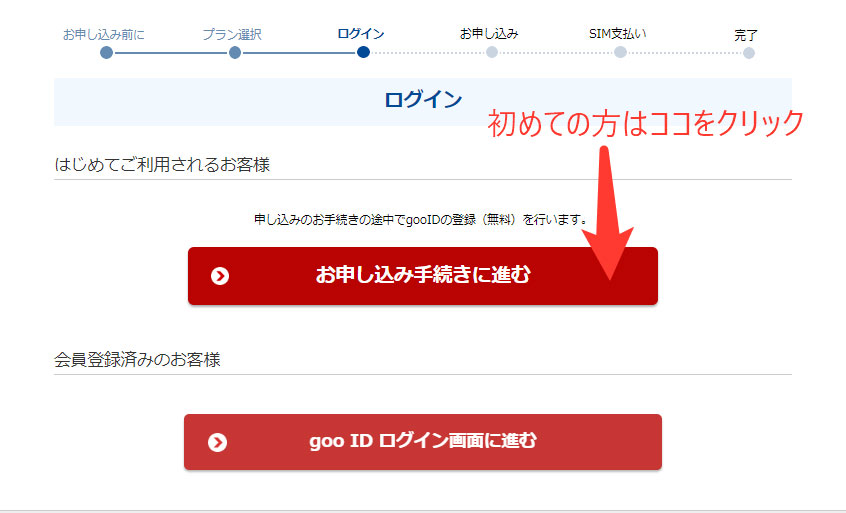
4.お申し込み情報の入力
ご利用者情報の入力
性別、おなまえ、ふりがな、生年月日、住所、電話番号、メールアドレスを入力します。
gooID登録
OCNモバイルのスマホセットを購入する場合は必ず必要になります。
クレジットカード情報の入力
支払いに利用するクレジットカードの情報を入力します。
クーポンコード入力(任意)
クーポンがある方のみ利用できます。
gooポイントの案内メール
不要な方は受け取らない設定をして下さい。
その他の確認事項
goo Simseller利用規約を確認します。先ほどと同様に、画面を株までスクロールしないとチェックボタンが押せません。
5.SIM支払い
お支払を行います。
6.手続き完了
支払いが完了するとメールが送られてきますので、保存しておきましょう。
今回は異常になります。
手続き内容を確認する事で、スムースにネットからの申し込みができると思います。
ぜひ、挑戦してみて下さい。


